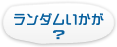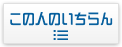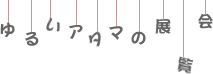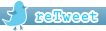naniSL.net直営ブログ(転居してきました。これ粗品です。)
[NO:236] 30秒で作るクリスマスツリー・・・の素
Authour : naniSL
-
No.092

「絵心にかけては右に出る人
はしかいない」でお馴染みのFujiyamaです。ショートカットキーなどを駆使しながら、比較的すばやくクリスマスツリー(・・・のようなもの)を作成してみたいと思います。

まだモノづくりをしたことがない方には、3ミリ程度のお役立ち情報です。
-
まず、[建造]ボタン-[作成]アイコンにて円柱と円錐を作ります。円柱の上に三角錐をRezるのがポイントです。
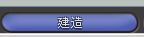



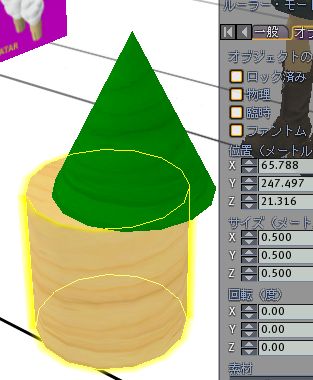
※円錐の方は緑っぽくしておきます。
次に[オブジェクト]タブの[位置]で、円柱と円錐のX座標とY座標を同じにします。矢印をちまちま動かすよりもコピペで大胆に数値をあわせた方が良いでしょう。ただし、値を入れる場所を間違えると、大胆にオブジェクトがすっ飛んでいくので注意。
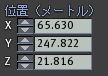
ここで、[両側を引き伸ばす]チェックボックスを選択しておいてください。理由は・・・考えるんじゃない!感じるんだぁ!

円錐を選択した後[Ctrl]+[Shift]でカラフルな四角が現れます。青い四角で上下の伸び縮み、白で全体的な伸び縮みを調整します。画像のように、円柱よりも薄っぺたくして下さい。
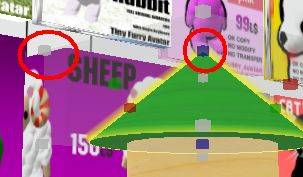
続きまして、全神経を左手の小指と薬指に集中させて、小指だけを離してください。つまり[Shift]だけを押した状態。画像のように矢印が出るので、青を左クリックでつまみ、秒速2.5cm程度のスピードで上へ
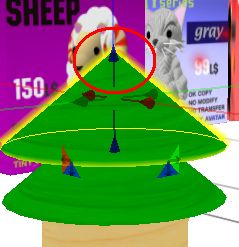
分身が出来たでしょ?ややこしい説明ですみません。早い話、[Shift]+[ドラッグ&ドロップ]で、コピーが作成できるんです。ちなみに、秒速とかも一切関係ありません。
仕上げに、円柱の太さをちと細くします。これも[オブジェクト]タブの[サイズ]で直接数値を指定した方がキレイだと思います。XとYを両方とも0.25にしてみました。(もとは0.5だった)
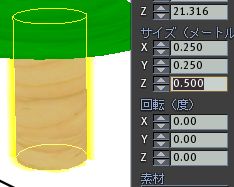
では、最後に3つのプリムをリンクさせて終わりにしましょう。どれか一つをクリックして選んだ後で、[Shift]を押しながら他のプリムをクリック

上のように複数選択状態になったら、[Shift]+[L]を押します。
蛇足ですが、[Shift]+[Ctrl]+[L]で、リンクが解除されます。
そんなこんなで作成した物体をnaniSL SHOP 本店(Ikebukro/63/241/21)付近に編集可能状態で転がして置きました。誰かまともなツリーに加工してくださいm(_ _)m
... see you !

![[naniSL SHOP通信] 〜 新作アバター「Hedgehog(ハリネズミ)」](img/btn_next.gif)